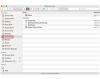Komputer desktop HP Anda menjalani rutinitas yang disebut Basic Input/Output System (BIOS) setiap kali Anda menghidupkan sistem. BIOS mem-boot komputer HP Anda dan memeriksa setiap perangkat keras yang terpasang untuk memastikan mereka berfungsi dengan benar. Jika Anda perlu mengubah salah satu dari berbagai opsi boot BIOS, Anda perlu mengakses menu BIOS utama dan kemudian menavigasi ke sub-menu boot.
Langkah 1
Nyalakan kembali komputer desktop HP. Tunggu hingga logo HP muncul di layar.
Video Hari Ini
Langkah 2
Ketuk tombol "F1" berulang kali hingga layar menu baru muncul jika komputer HP Anda menggunakan Windows XP atau sistem operasi sebelumnya. Ketuk tombol "F10" sebagai gantinya jika komputer HP menggunakan sistem operasi Windows Vista.
Langkah 3
Tekan tombol panah kanan dua kali untuk menavigasi ke layar menu "boot" BIOS.
Langkah 4
Tekan tombol "F5" jika Anda ingin mengembalikan opsi boot BIOS ke pengaturan pabrik aslinya. Gunakan tombol panah atas dan bawah untuk mengakses opsi menu tertentu yang Anda perlukan di menu boot.
Langkah 5
Tekan tombol "F10" untuk menyimpan perubahan yang Anda buat dan kembali ke sistem operasi komputer HP.
Tip
Anda dapat memilih opsi "Boot Device Priority" untuk mengubah jenis perangkat tempat komputer HP akan melakukan booting, seperti CD atau flash drive USB yang dapat di-boot.
Peringatan
Jangan membuat perubahan apa pun pada opsi boot kecuali Anda mengetahui secara spesifik opsi apa yang perlu dimodifikasi. Jika Anda mengubah opsi yang salah, komputer HP Anda mungkin tidak dapat melakukan booting dengan benar.